- 〔発想記号〕ツール〔発想記号〕ツール
 をクリックします。
をクリックします。
- リハーサルマークを配置する小節自体か、その小節の上方をダブルクリックします。〔発想記号の選択〕ダイアログボックスが表示されます。
- 左のカテゴリリストから〔リハーサルマーク〕を選択します。
-
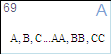 リハーサルマークを新しく定義する場合は、〔リハーサルマークの作成〕をクリックします。作成済みのリハーサルマークを利用する場合は、Finaleの自動配列スタイルが有効になっているリハーサルマークを選択して〔複製〕をクリックしてから、〔編集〕をクリックします(この方法で編集すれば、元のリハーサルマークは何も変更されません)。
リハーサルマークを新しく定義する場合は、〔リハーサルマークの作成〕をクリックします。作成済みのリハーサルマークを利用する場合は、Finaleの自動配列スタイルが有効になっているリハーサルマークを選択して〔複製〕をクリックしてから、〔編集〕をクリックします(この方法で編集すれば、元のリハーサルマークは何も変更されません)。
- 〔自動配列スタイルを使用〕にチェックを付けます。
- 隣のポップアップメニューから英数字のスタイルを選択します。
- 〔小節番号を隠す〕にチェックを付けると、リハーサルマークと小節番号が重なったときにリハーサルマークが表示され、小節番号は非表示になります。
- リハーサルマークを図形で囲むには、図形を選択して〔編集〕をクリックします。〔囲み図形作成〕ダイアログボックスが表示されるので、リスト内から希望する図形を選択します。囲みの高さを変えるには上のハンドルを、囲み全体の大きさを変えるには横のハンドルを、囲みと中の文字の位置関係を調整するには真中のハンドルをドラッグしてください。また、線の太さを変更することも可能です(太さの単位には、現在選択している単位が使われます。計測単位をご参照ください)。
Note. 囲みのついたリハーサルマークはPostScriptプリンタで印刷された際に、画面上に表示されたものと若干異なる場合があります。正確な印刷結果を得るには、何度かプリントしながら微調整する必要があります。
- 〔OK〕をクリックして〔囲み図形作成〕ダイアログボックスを閉じ、〔OK〕をクリックします。〔発想記号の選択〕ダイアログボックスに戻ります。
- (Finaleのテンプレートとデフォルトファイルと同様に)リハーサルマークにマクロ機能としてMキーを割り当てるには、Shiftキーを押しながらMキーを押します。もちろん、M以外のキーも指定できます(どの発想記号にも任意のマクロキーを割り当てることができます。発想記号のマクロ機能を設定するにはをご参照ください。
- 特定の五線にリハーサルマークを表示する場合は、〔カテゴリの編集〕をクリックして〔発想記号カテゴリの編集〕ダイアログボックスを開きます。
- 〔カテゴリ用表示セット〕オプションを使ってカテゴリ用表示セットを設定します。詳しくは五線別表示リストダイアログボックスをご参照ください。
- 〔OK〕をクリックして、〔配置〕をクリックします。作成したリハーサルマークが楽譜に追加されます。リハーサルマークを楽譜に追加するにはをご参照ください。
楽譜の別の位置にリハーサルマークを追加するには、〔発想記号の選択〕ダイアログボックスで同じリハーサルマークを選択してください。連続した文字または数字が自動で割り振られます(リハーサルマークを挿入、削除、順序変更しても、自動的に振り直されます)。
 をクリックします。
をクリックします。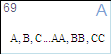 リハーサルマークを新しく定義する場合は、〔リハーサルマークの作成〕をクリックします。作成済みのリハーサルマークを利用する場合は、Finaleの自動配列スタイルが有効になっているリハーサルマークを選択して〔複製〕をクリックしてから、〔編集〕をクリックします(この方法で編集すれば、元のリハーサルマークは何も変更されません)。
リハーサルマークを新しく定義する場合は、〔リハーサルマークの作成〕をクリックします。作成済みのリハーサルマークを利用する場合は、Finaleの自動配列スタイルが有効になっているリハーサルマークを選択して〔複製〕をクリックしてから、〔編集〕をクリックします(この方法で編集すれば、元のリハーサルマークは何も変更されません)。 をクリックします。
をクリックします。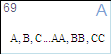 リハーサルマークを新しく定義する場合は、〔リハーサルマークの作成〕をクリックします。作成済みのリハーサルマークを利用する場合は、Finaleの自動配列スタイルが有効になっているリハーサルマークを選択して〔複製〕をクリックしてから、〔編集〕をクリックします(この方法で編集すれば、元のリハーサルマークは何も変更されません)。
リハーサルマークを新しく定義する場合は、〔リハーサルマークの作成〕をクリックします。作成済みのリハーサルマークを利用する場合は、Finaleの自動配列スタイルが有効になっているリハーサルマークを選択して〔複製〕をクリックしてから、〔編集〕をクリックします(この方法で編集すれば、元のリハーサルマークは何も変更されません)。